Watch Dogs: Legion er helt sikkert et af de mest fantastiske spil i år. Imidlertid rapporterer mange spillere, at spillet sidder fast på indlæsningsskærmen og ikke starter deres lagringer. Hvis du står over for det samme problem, skal du følge denne vejledning, og du vil være i stand til at løse det med det samme.
Rettelser til at prøve:
Vi har dækket en liste over rettelser, der hjalp andre spillere med at løse problemet med Watch Dogs Legion ikke-indlæsning. Du kan ikke prøve dem alle; bare arbejde fra toppen og ned, indtil du finder den, der gør tricket.
- spil
Fix 1 – Genstart din pc
Mange spilproblemer er nogle gange midlertidige fejl, og en simpel genstart kan opdatere operativsystemet grundigt og starte dine applikationer på den rigtige måde.
Genstart din computer og derefter Watch Dogs: Legion for at se, om du kan komme forbi indlæsningsskærmen nu. Hvis ikke, så tjek flere rettelser nedenfor.
Fix 2 – Kør Watch Dogs: Legion som administrator
For at give Watch Dogs: Legion nødvendige rettigheder til at fungere korrekt, foreslås det, at du kører dette spil som administrator. Sådan gør du:
en) Gå til mappen, hvor du installerede Watch Dogs: Legion. Højreklik derefter på WatchDogsLegion.exe-filen og klik Ejendomme .
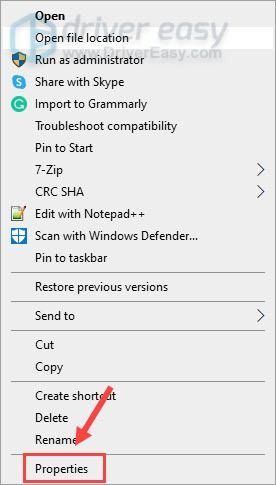
to) Vælg Kompatibilitet fanen. Så sæt kryds Kør dette program som administrator og klik Okay .
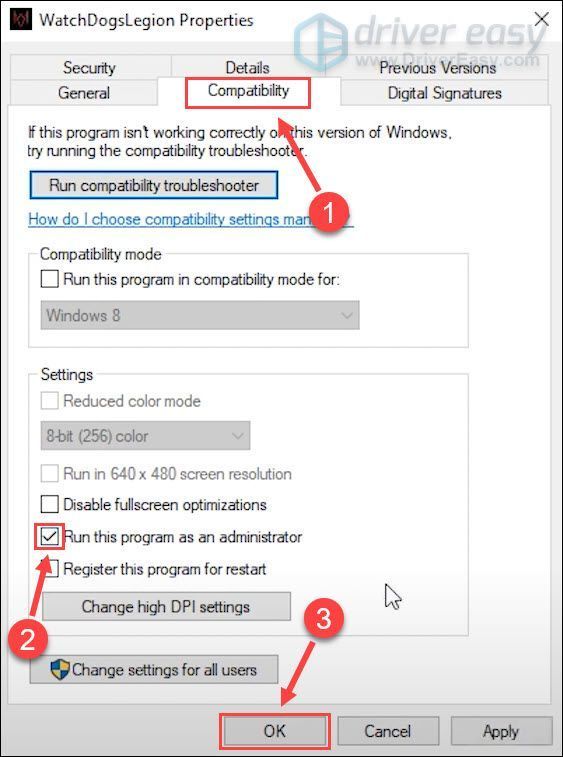
Du kan gentage ovenstående trin til køre Ubisoft Connect-klienten som administrator såvel. Test derefter, om spillet indlæses med succes.
Hvis ikke, skal du starte WatchDogsLegion.exe-filen direkte i stedet for at bruge spilstarteren. Hvis denne metode heller ikke kan hjælpe dig med at komme ind i spillet, skal du gå videre til rettelserne nedenfor.
Fix 3 – Skift til DirectX 11
Watch Dogs: Legion kører på DirectX 12 som standard, men hvis spillet fungerer, som at blive hængende på indlæsningsskærmen, kan du skifte til DirectX 11 og se, om denne tilstand virker.
en) Start Ubisoft Connect-klienten. Naviger derefter til Spil fanen og klik Watch Dogs: Legion .
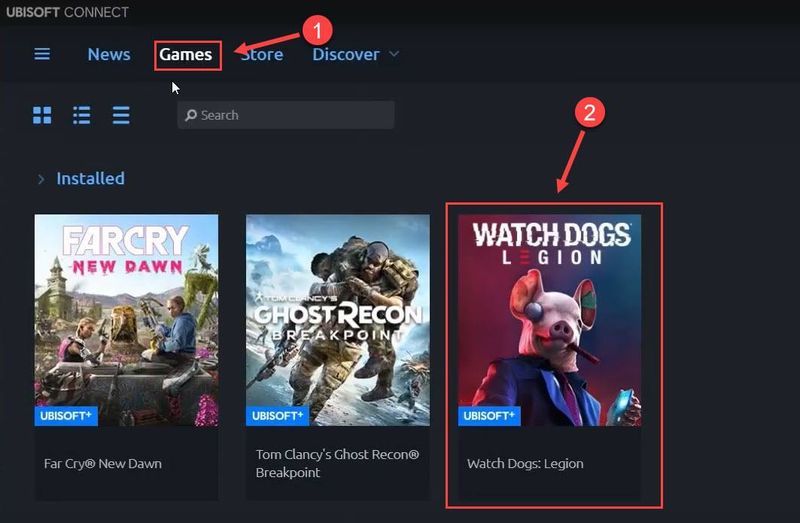
to) Vælg Ejendomme fra venstre rude.
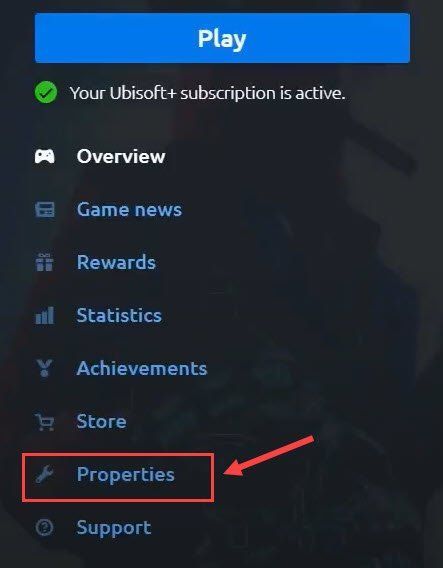
3) Rul ned til Game launch arguments, og klik Tilføj kommandolinjeargumenter .
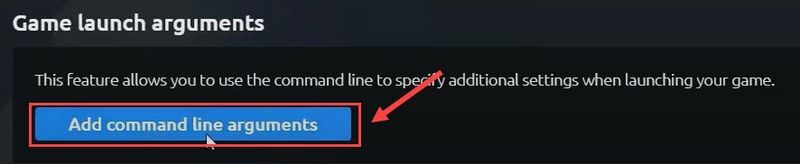
4) Type -dx11 i feltet og klik Gemme .

Genåbn Watch Dogs: Legion for at se, om den fastsiddende indlæsningsskærm forbliver. Hvis problemet fortsætter, kan du prøve den næste metode nedenfor.
Fix 4 – Opdater dine enhedsdrivere
Spilproblemer som afbrydelse eller indlæsningsfejl kan indikere, at du bruger defekte eller forældede enhedsdrivere, især grafik- eller netværksdriverne. For at nyde et fordybende gameplay i Watch Dogs Legion skal du sørge for, at alle dine enhedsdrivere er de nyeste. Hvis ikke, skal du helt sikkert opdatere dem nu.
Du kan søge efter tilgængelige nye drivere på producenternes hjemmesider, som f.eks AMD eller NVIDIA , download og installer dem derefter manuelt. Men hvis du ikke er sikker på at lege med drivere manuelt, kan du gøre det automatisk med Driver nemt .
en) Hent og installer Driver Easy.
to) Kør Driver Easy og klik Scan nu . Driver Easy vil derefter scanne din computer og opdage eventuelle problemdrivere.
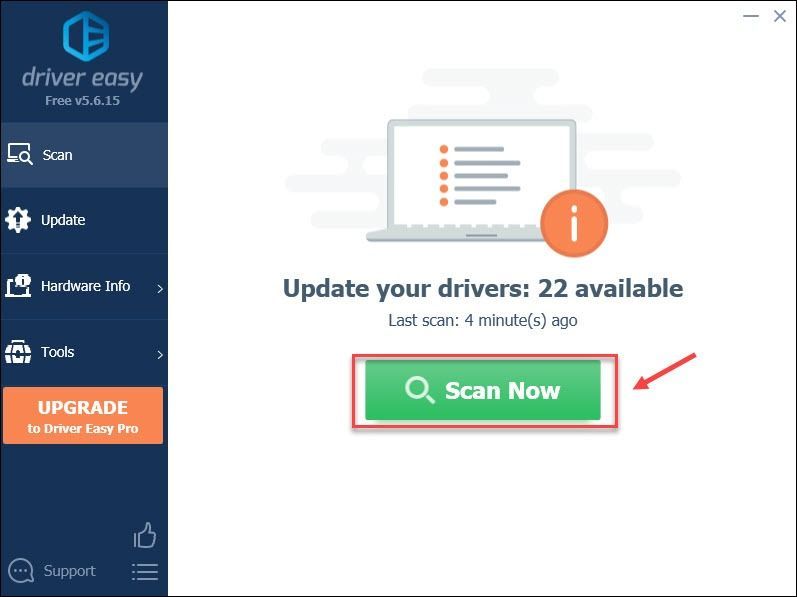
3) Klik på Opdatering knappen ved siden af den markerede driver for automatisk at downloade den korrekte version af denne driver, så kan du manuelt installere den (du kan gøre dette med den GRATIS version).
Eller klik Opdater alle for automatisk at downloade og installere den korrekte version af alle de drivere, der mangler eller er forældede på dit system (dette kræver Pro version – du bliver bedt om at opgradere, når du klikker Opdater alle ).
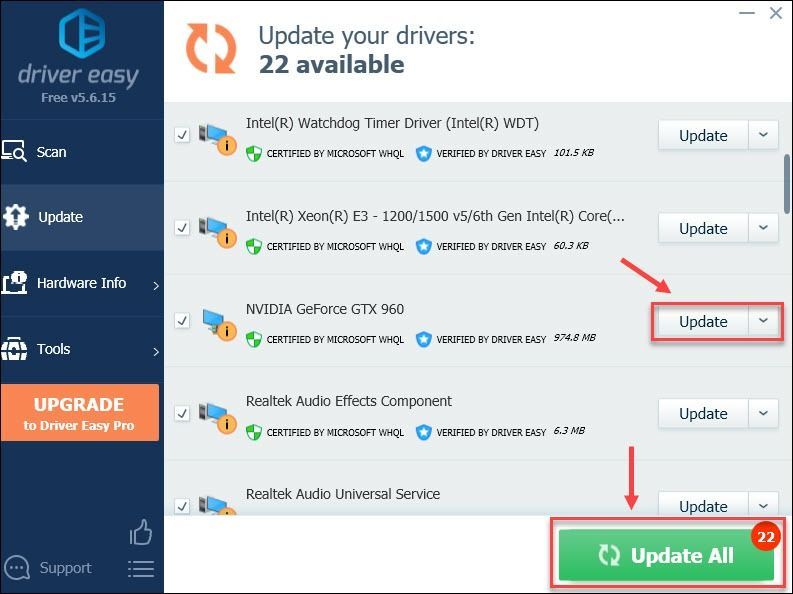
Du kan gøre det gratis, hvis du vil, men det er delvist manuelt.
Pro-versionen af Driver Easy leveres med fuld teknisk support.Hvis du har brug for hjælp, så kontakt Driver Easys supportteam på support@drivereasy.com .
Efter at have opdateret alle tilgængelige drivere, vil du opdage, at spillet indlæses hurtigere. Men hvis problemet ikke er løst, skal du fortsætte til den sidste metode.
Fix 5 – Brug det dedikerede grafikkort
Ifølge Watch Dogs Legions-spillere, der har mere end ét grafikkort, opstår den non-stop indlæsningsskærm, når de bruger den integrerede GPU i stedet for den dedikerede. Prøv at se, om denne metode hjælper din sag skifte til det dedikerede grafikkort manuelt.
Hvis du har brugt alle ovenstående metoder uden resultater, så prøv at kontakte Ubisoft support for yderligere assistance. Da Watch Dogs Legion er et relativt nyt spil, forventes de kommende patches at løse disse eksisterende fejl og ydeevneproblemer.
Forhåbentlig er dette indlæg nyttigt for dig. Hvis du har yderligere spørgsmål eller forslag, så tøv ikke med at skrive en kommentar nedenfor.






